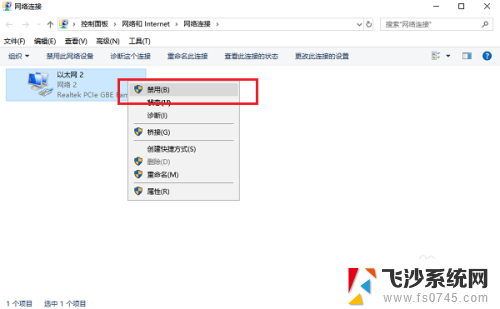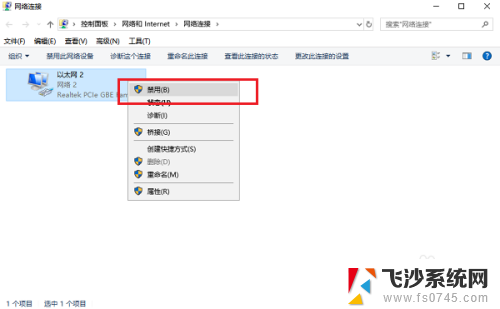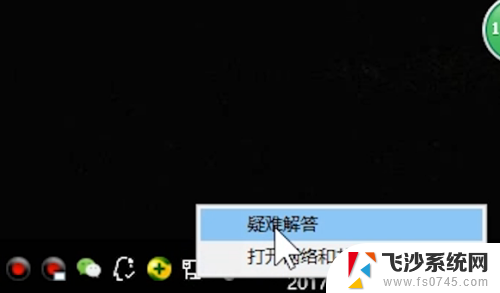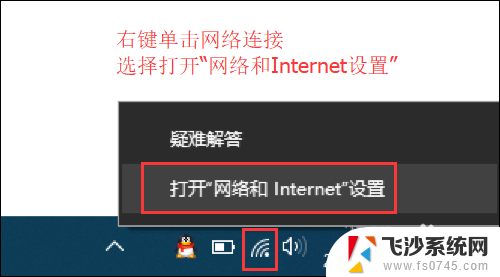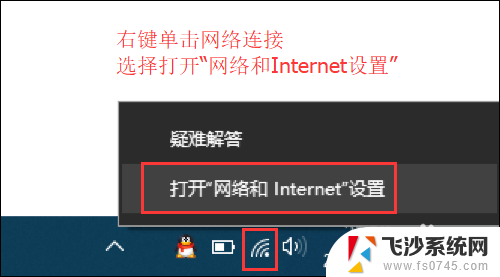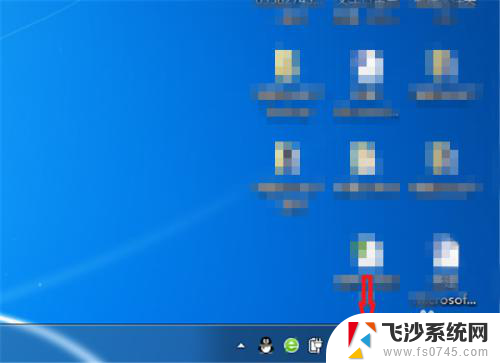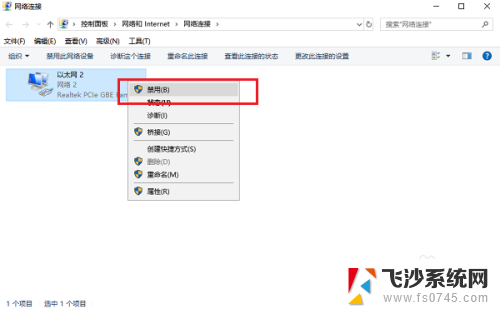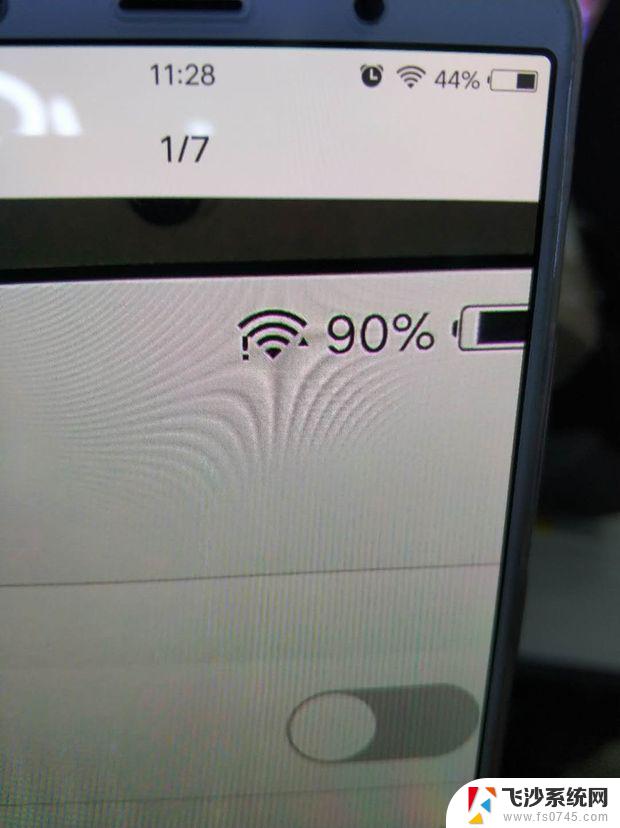网络连接叹号 电脑网络连接显示感叹号无法连接互联网
更新时间:2023-12-04 09:11:12作者:xtyang
在现代社会电脑网络连接已经成为人们生活中必不可少的一部分,有时候我们会遇到一个令人沮丧的问题——电脑网络连接显示感叹号,无法连接上互联网。这个问题不仅会影响我们的工作和学习,还会让我们失去与世界互联的机会。为什么会出现这种情况呢?是什么原因导致了电脑网络连接的问题?让我们一起来探索其中的奥秘。
步骤如下:
1.第一步我们首先进去网络连接界面,尝试一下禁用启用网络连接。查看网络是否正常,如下图所示:
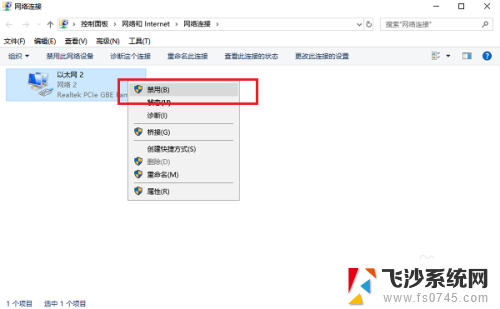
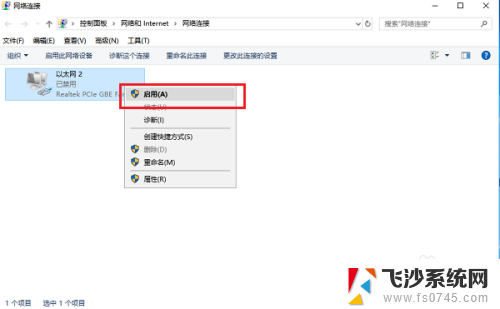
2.第二步如果网络还是感叹号的话,需要设置一下ip地址和DNS服务器。一般出现感叹号的,都是ip地址冲突,点击Internet4协议版本4,如下图所示:
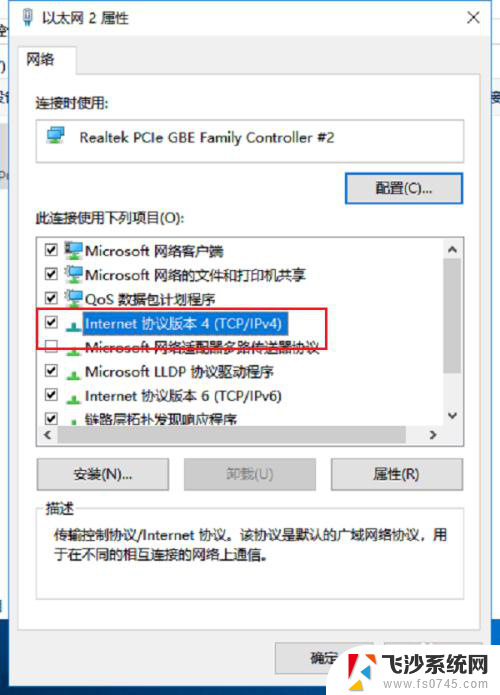
3.第三步进去之后,选择自动获得ip地址,DNS服务器设置为114.114.114.114,如下图所示:
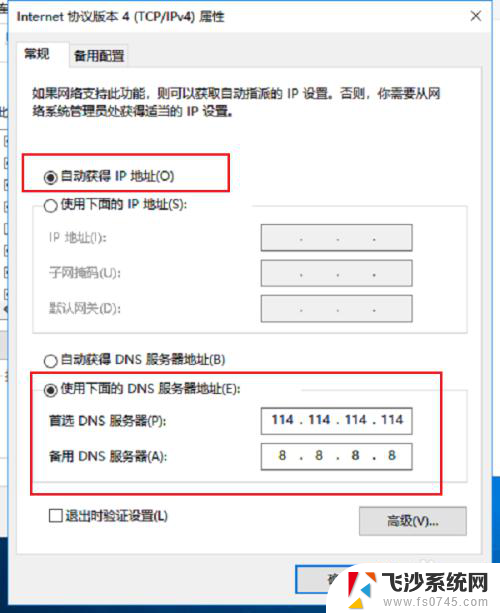
4.第四步点击确定之后,再禁用启用一下网络连接。一般就没有感叹号了,也可以使用安全卫士的断网急救箱进行诊断修复,如下图所示:
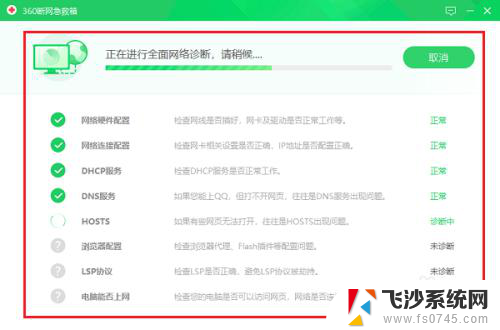
5.第五步可以看到网络连接正常了,如下图所示:
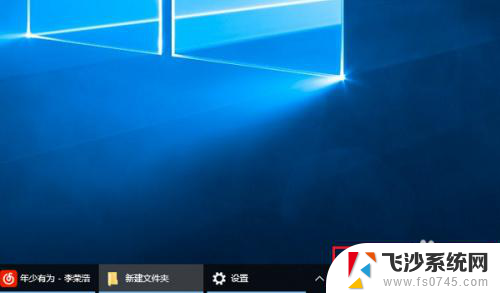
以上就是网络连接叹号的全部内容,如果您遇到这种情况,您可以按照以上方法解决,希望这些方法能够帮助到大家。